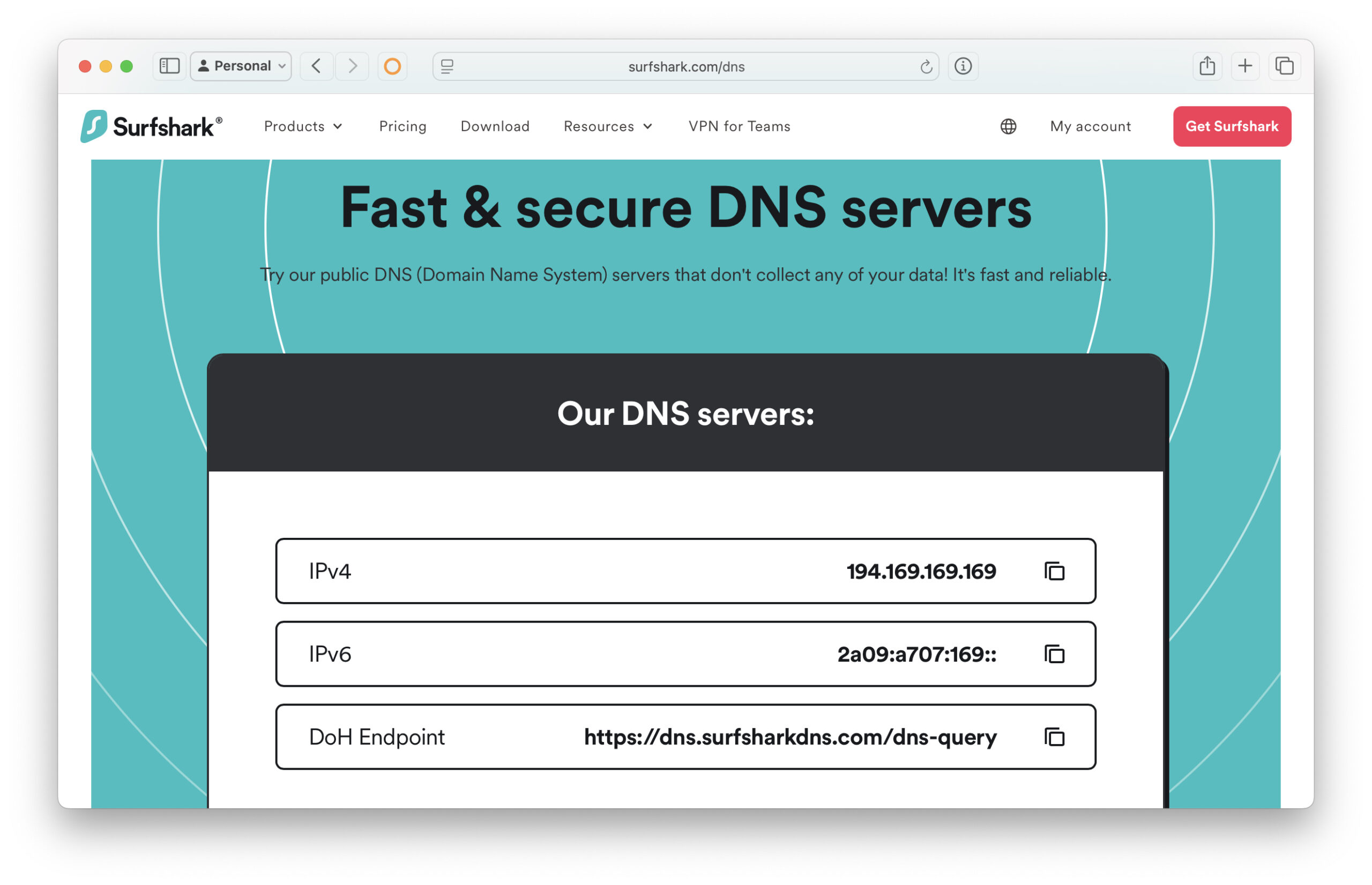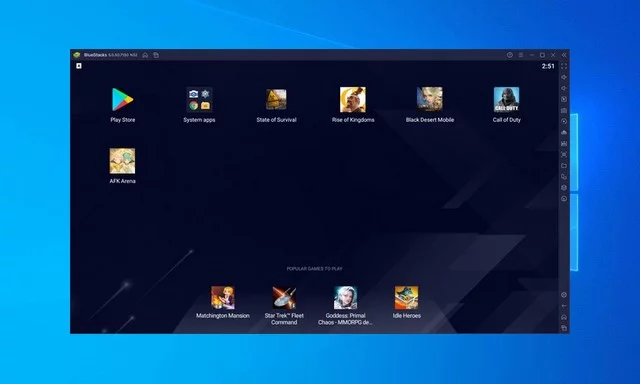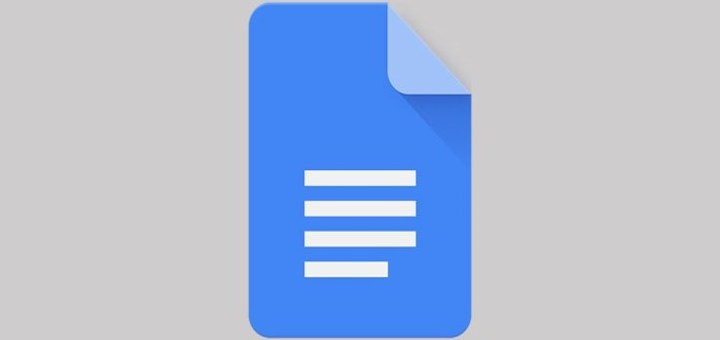呼啸波中提高性能和修复延迟的最佳设置
在《呼啸海浪》中遇到延迟和性能问题可能会令人沮丧,尤其是当您处于激烈的战斗中时。优化游戏设置可以显着增强您的游戏体验。在本指南中,我们将引导您完成最佳设置,以提高性能并修复呼啸波中的延迟,确保更流畅、更灵敏的游戏体验。按照这些简单的步骤即可享受无缝的游戏体验。
优化呼啸波设置
单击屏幕右下角的齿轮图标打开呼啸波设置。这将带您进入设置菜单,您可以在其中调整各种选项。
2. 调整声音设置:首先,根据您的喜好调整声音设置。这不会影响您的游戏性能,但会增强您的整体游戏体验。
3、图形设置:接下来,转到“图形设置”部分。这些设置对游戏性能影响最大。
-
图形质量:将“图形质量”预设设置为“中”。此设置平衡视觉质量和性能。
-
屏幕模式:如果可能,将屏幕模式选项设置为全屏。在全屏模式下玩游戏通常有助于保持更好的帧速率。
-
解决:将分辨率设置为您的本机显示器分辨率,以获得最佳视觉清晰度。
4. 自定义帧率:在“自定义”部分下,选择一个帧速率,例如 60 FPS(如果您觉得可以在降低其他一些设置的同时保持此帧速率)。
呼啸海浪图形设置
5.优化视觉效果:
-
阴影质量:将阴影质量设置为低。如果您的 GPU 是性能瓶颈,阴影可能会导致帧速率显着下降。
-
特效质量:将特效质量选项设置为低。
-
LOD 偏差:将 LOD 偏差选项设置为低。
6. 高级图形设置:
-
AO胶囊:启用此选项。
-
体积雾和照明:禁用体积雾和体积照明以提高性能。
-
运动模糊:禁用运动模糊以获得更清晰、更快的视觉体验。
-
NVIDIA DLSS:启用 NVIDIA DLSS 来提升性能和图像质量。
-
超分辨率:将“超级分辨率”选项设置为“自动”。
-
锐化:将“锐化”选项保留为 0,但如果您在应用这些设置后发现任何滞后,则可以减少该值。
-
垂直同步:禁用垂直同步以防止帧速率下降。如果您遇到屏幕撕裂的情况,可以再次启用它。
-
NVIDIA 反射:如果您的系统支持,请确保启用 NVIDIA Reflex,以减少延迟。
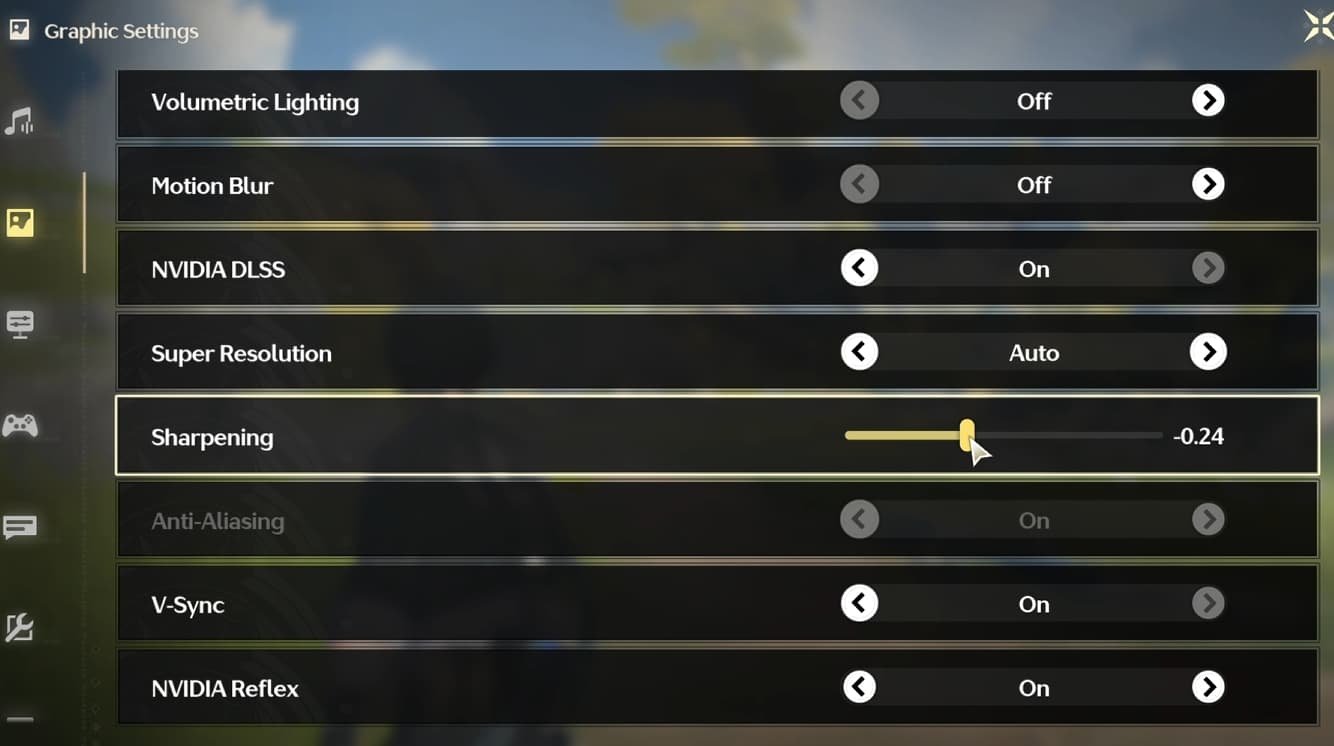
高级图形设置
7.减少后台应用程序:如果您在游戏中仍然遇到性能低下和滞后的情况,请确保减少后台运行的应用程序数量。使用任务管理器确定哪些应用程序消耗最多的 CPU、GPU 和内存资源,并关闭不必要的应用程序。
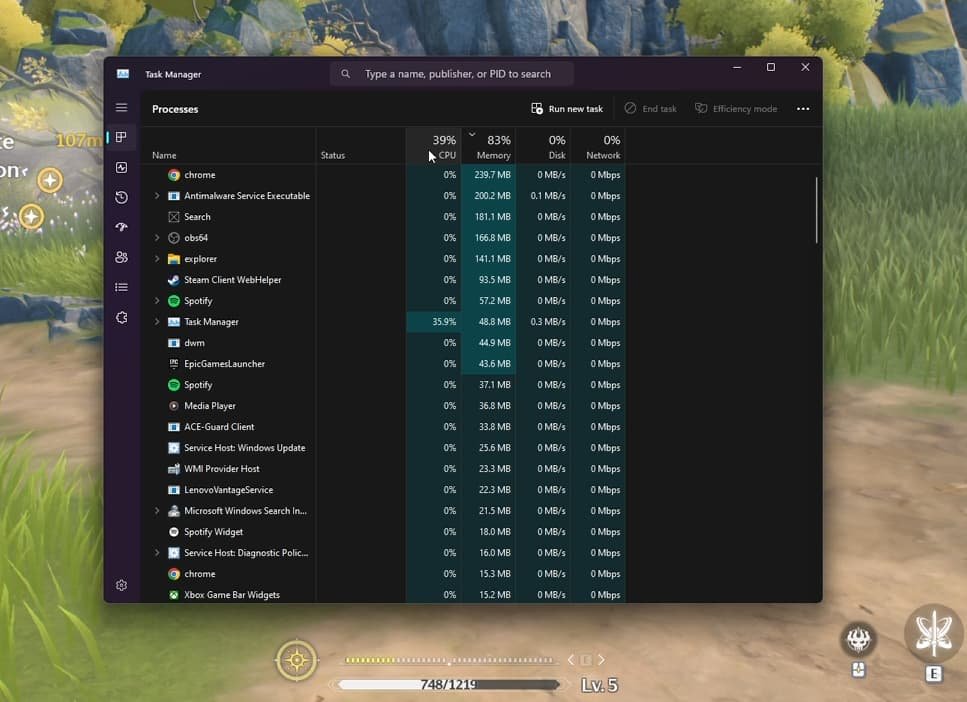
使用任务管理器减少后台运行的应用程序数量
通过调整这些设置,您应该会看到游戏性能的显着提高和延迟的减少。尝试这些设置,找到系统视觉质量和性能之间的完美平衡。我希望这对你有帮助。如果您有任何疑问,请发表评论,我们下一篇见。游戏愉快!
另请阅读:如何修复呼啸波无法在 PC 上启动的问题 – 修复启动问题
-
呼啸海浪中提高性能的最佳图形设置是什么?
要提高呼啸波的性能,请将图形质量设置为中,使用全屏模式,并将分辨率与显示器的原始分辨率相匹配。此外,将“阴影质量”、“特效质量”和“LOD 偏差”设置为“低”。
-
如何减少呼啸波涛中的延迟?
通过禁用体积雾、体积照明和运动模糊来减少呼啸波中的延迟。启用 NVIDIA DLSS 并将超级分辨率设置为自动。此外,禁用垂直同步以防止帧速率下降,并启用 NVIDIA Reflex(如果可用)。
-
如何管理后台应用程序以提高呼啸波性能?
使用任务管理器识别并关闭后台运行的不必要的应用程序。这将释放 CPU、GPU 和内存资源,让呼啸波运行得更流畅。
-
为什么我应该在全屏模式下玩呼啸海浪?
在全屏模式下玩通常有助于保持更好的帧速率并减少出现延迟的机会。它专门针对游戏优化系统资源,提高整体性能。
-
在呼啸波中禁用垂直同步有什么影响?
禁用垂直同步可以让游戏在不与显示器刷新率同步的情况下运行,从而有助于提高帧速率。但是,如果您遇到屏幕撕裂的情况,您可以考虑再次启用它。

![如何使用 Insignia Fire TV 作为扩展显示器[有线和无线方法]](https://pfrlju.com/tech/adelia/wp-content/uploads/2024/11/How-to-Use-Insignia-Fire-TV-as-an-Extended-Monitor-Wired-and-Wireless-Methods.webp)


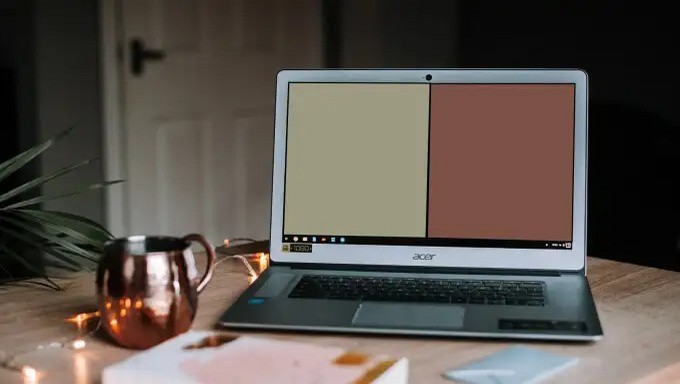
![下载荣耀 X10 库存壁纸 [FHD+]](https://pfrlju.com/tech/adelia/wp-content/uploads/2020/05/Honor-X10-Wallpapers.jpg)



![如何更改三星手机上的位置 [最新指南]](https://pfrlju.com/tech/avilas/wp-content/uploads/cache/2025/12/change-location-on-samsung-phone.jpg)